Comment afficher les autorisations du calendrier dans Outlook ?
Disons que vous avez partagé votre calendrier Outlook avec certains collègues auparavant, et maintenant vous souhaitez savoir qui a l'autorisation de consulter ou modifier votre calendrier. Comment procéder ? Cet article va vous montrer comment afficher facilement les autorisations de votre calendrier dans Outlook.
Afficher les autorisations du calendrier dans Outlook
Afficher les autorisations du calendrier dans Outlook
Vous pouvez facilement afficher les autorisations de votre calendrier dans Outlook comme suit :
Faites un clic droit sur le calendrier spécifié, puis sélectionnez "Partager" > "Autorisations du calendrier" dans le menu contextuel. Voir la capture d'écran :
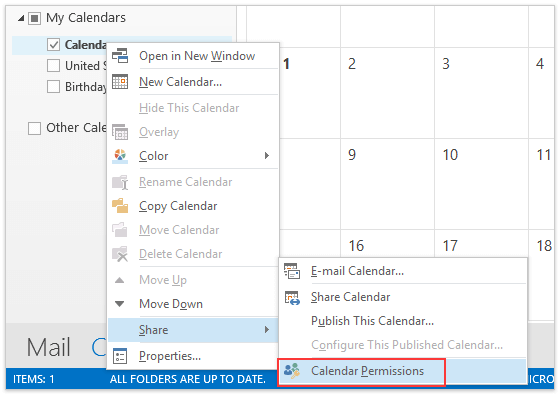
Remarque : Vous pouvez également ouvrir le calendrier spécifié, puis cliquer sur "Dossier" > "Autorisations du calendrier" dans le ruban.
Vous pouvez désormais voir les autorisations du calendrier spécifié s'afficher dans l'onglet "Autorisations" de la boîte de dialogue Propriétés du calendrier. Voir la capture d'écran :
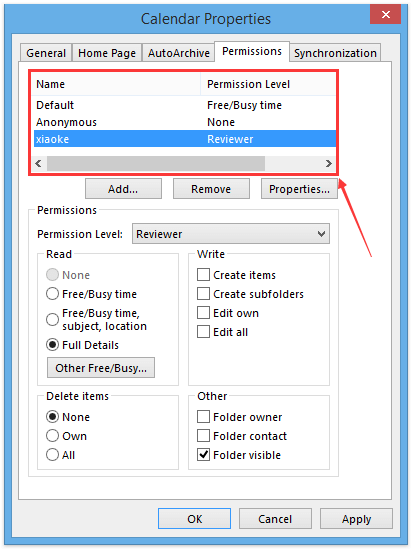
Articles connexes
Comment déléguer des autorisations d'accès à d'autres utilisateurs Exchange dans Outlook ?
Comment demander l'accès aux autorisations du calendrier d'une autre personne dans Outlook ?
Meilleurs outils de productivité pour Office
Dernière nouvelle : Kutools pour Outlook lance sa version gratuite !
Découvrez le tout nouveau Kutools pour Outlook avec plus de100 fonctionnalités incroyables ! Cliquez pour télécharger dès maintenant !
📧 Automatisation des E-mails : Réponse automatique (disponible pour POP et IMAP) / Programmer l’envoi d’un e-mail / CC/BCC automatique par règle lors de l’envoi / Transfert automatique (règle avancée) / Ajouter automatiquement une salutation / Diviser automatiquement les e-mails multi-destinataires en messages individuels ...
📨 Gestion des E-mails : Rappeler lemail / Bloquer les e-mails frauduleux par objet et autres critères / Supprimer les doublons / Recherche Avancée / Organiser les dossiers ...
📁 Pièces jointes Pro : Enregistrement en lot / Détachement en lot / Compression en lot / Enregistrer automatiquement / Détachement automatique / Compression automatique ...
🌟 Interface magique : 😊Plus d’emojis élégants et amusants / Vous rappelle lorsque des e-mails importants arrivent / Réduire Outlook au lieu de fermer ...
👍 Fonctions en un clic : Répondre à tous avec pièces jointes / E-mails anti-phishing / 🕘Afficher le fuseau horaire de l’expéditeur ...
👩🏼🤝👩🏻 Contacts & Calendrier : Ajouter en lot des contacts à partir des e-mails sélectionnés / Diviser un groupe de contacts en groupes individuels / Supprimer le rappel d’anniversaire ...
Utilisez Kutools dans votre langue préférée – prend en charge l’Anglais, l’Espagnol, l’Allemand, le Français, le Chinois et plus de40 autres !


🚀 Téléchargement en un clic — Obtenez tous les compléments Office
Recommandé vivement : Kutools pour Office (5-en-1)
Un clic pour télécharger cinq installateurs en une seule fois — Kutools pour Excel, Outlook, Word, PowerPoint et Office Tab Pro. Cliquez pour télécharger dès maintenant !
- ✅ Praticité en un clic : téléchargez les cinq packages d’installation en une seule action.
- 🚀 Prêt pour toutes les tâches Office : installez les compléments dont vous avez besoin, quand vous en avez besoin.
- 🧰 Inclus : Kutools pour Excel / Kutools pour Outlook / Kutools pour Word / Office Tab Pro / Kutools pour PowerPoint